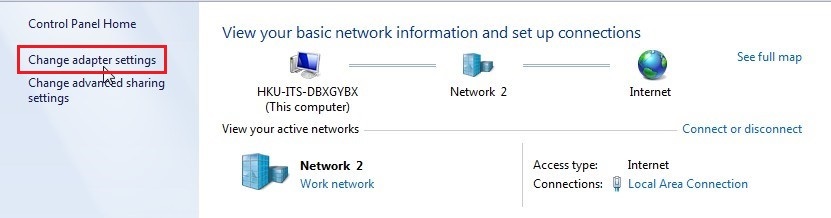Windows 10
Click destro su Windows Start ![]() .
.
Nel menù che si apre scegliere “Pannello di Controllo”.
Selezionare “Centro connessione di rete e condivisione”.
Selezionare “Modifica impostazione scheda”.
Click destro su Ethernet e selezionare Proprietà.
Nella Tab “Rete” scegliere Protocollo Internet versione (TCP/Ipv4), poi clicca su Proprietà.
Selezionare “Utilizza il seguente indirizzo IP e “Utilizza i seguenti indirizzi server DNS”.
Riempiere i campi attivi con i parametri presenti nel modulo ricevuto dall’helpdesk.
Al termine cliccare su Ok e uscire dalle Proprietà di Protocollo Internet versione (TCP/Ipv4), dalle proprietà Ethernet.
GNU/Linux
La configurazione della Rete dipende dalla distribuzione attualmente in uso. Generalmente la configurazione si trova nel file /etc/network/interfaces ed i campi devono essere valorizzati secondo quanto indicato nella mail di registrazione dell’IP:
auto ethX
iface ethX inet static
address 172.16.X.X
netmask 255.255.252.0
network 172.16.X.X
broadcast 172.16.X.X
gateway 172.16.X.X
dns-nameservers 172.16.5.13 172.16.5.19
dns-search unisi.itMolte distribuzioni hanno anche l’interfaccia grafica di configurazione della Rete, le cui istruzioni si trovano in Rete. Ad esempio, per Ubuntu 24.04, sono qui: help.ubuntu.com/24.04/ubuntu-help/net.html.it
MS Windows7
Click Windows Start > Pannello di controllo
Cliccare Rete e Internet > Centro connessioni di rete e condivisione
Cliccare “Modifica impostazione scheda”
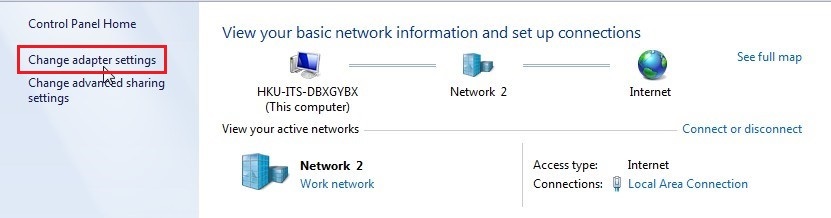
Tasto destro su Connessione alla rete Locale (LAN)

Sotto la Tab rete, scegliere Protocollo Internet versione (TCP/Ipv4), poi clicca su Proprietà.
Selezionare “Utilizza il seguente indirizzo IP e “Utilizza i seguenti indirizzi server DNS”.
Riempiere i campi attivi con i parametri presenti nel modulo ricevuto dall’helpdesk.
Al termine cliccare su Ok e uscire dalle Proprietà di Protocollo Internet versione (TCP/Ipv4), dalle proprietà Ethernet.